直接列印網路資料夾中的檔案
可以從機器觸控面板指定並列印網路資料夾中的檔案。
即使網路資料夾未登錄,直接輸入或參閱工作群組中連至資料夾的路徑,即可存取網路資料夾。
若要登錄網路資料夾:
於「設定(管理員)」中選擇 [系統設定] → [印表機設定] → [直接列印設定(網路資料夾)]。
列印已於機器設定中進行設定的網路資料夾檔案
輕按 [文書管理] 鍵。
輕按操作面板上的 [由網路資料夾選擇檔案列印] 鍵。
輕按操作面板上的 [打開登錄的網路資料夾。] 鍵,然後輕按欲存取的網路資料夾。
若出現提示輸入用戶名稱及密碼的畫面,請與伺服器管理員確認,並輸入適當的用戶名稱及密碼。
- 輕按 [直接輸入資料夾路徑] 鍵時,會顯示允許直接輸入網路資料夾路徑的畫面。如需更多資訊,請參閱「
直接輸入網路資料夾路徑」。
- 依序選擇工作群組、伺服器和網路資料夾時,即可存取網路資料夾。如需更多資訊,請參閱「
參閱網路資料夾路徑」。
輕按欲列印檔案的按鍵,再輕按操作面板上的 [更改設定進行列印] 鍵。
- 列印多個檔案時,輕按欲列印的檔案鍵,再輕按操作面板上的
[列印]。
- 可列印檔案的按鍵左側會顯示
 圖示。
圖示。
- 網路資料夾中的資料夾按鍵左側會顯示
 圖示。若要顯示資料夾或資料夾中的檔案,請輕按此鍵。
圖示。若要顯示資料夾或資料夾中的檔案,請輕按此鍵。
- 當您輕按操作面板中的 [精選要顯示的檔案]
時,將顯示指定檔案格式的畫面。
選擇要縮小範圍的檔案格式,然後輕按 [OK] 鍵以顯示縮小到所選檔案格式的檔案清單。[其他] 允許您選擇其他檔案類型。
- 無論週邊裝置的狀態如何,透過縮小清單範圍可以選擇的檔案格式總是相同。根據本機的狀態,某些檔案格式可能無法使用。
- 總共可顯示 100 個檔案及資料夾按鍵。
- 輕按
 可移至上一層資料夾。
可移至上一層資料夾。
- 若要返回網路資料夾選擇畫面,請輕按
 。
。
- 輕按
 切換至縮圖。
切換至縮圖。
- 輕按 [檔案或資料夾名稱] 鍵變更檔案及資料夾在畫面上的顯示順序。每次輕按按鍵時,會切換升冪和降冪排列順序。
- 當您輕按操作面板中的 [精選要顯示的檔案] 時,將顯示指定檔案格式的畫面。選擇要縮小範圍的檔案格式,然後輕按
[確定] 鍵以顯示縮小到所選檔案格式的檔案清單。
您可以在 [其他] 中選擇其他檔案格式。
- 無論週邊裝置的安裝狀態如何,透過縮小清單範圍可以選擇的檔案格式總是相同。根據機器的狀態,有些檔案格式無法使用。當您選擇了本機不支持列印的檔案格式時,
[啟動] 鍵會變灰,您將無法列印。
選擇列印條件。
- 若在步驟 4 中選擇多個檔案,只可選擇列印張數。
- 若在步驟 4 中選擇含列印條件的 PS 或
PCL 檔案,檔案中的列印條件具優先權。
輕按 [啟動] 鍵。
所選檔案傳輸後會開始列印。
直接輸入網路資料夾路徑
參閱網路資料夾路徑
於「列印已於機器設定中進行設定的網路資料夾檔案」步驟
3 輕按欲存取的工作群組按鍵。
輕按欲存取的伺服器或電腦按鍵。
若出現提示輸入用戶名稱及密碼的畫面,請與伺服器管理員確認,並輸入適當的用戶名稱及密碼。
輕按欲存取的網路資料夾按鍵。
存取網路資料夾。
若需列印程序相關資訊,請參閱「
列印已於機器設定中進行設定的網路資料夾檔案」步驟 4 至
6。
- 輕按
 圖示並輸入關鍵字搜尋工作群組、伺服器或網路資料夾。若要輸入文字,請參閱「
透過直接輸入儲存位址」。
圖示並輸入關鍵字搜尋工作群組、伺服器或網路資料夾。若要輸入文字,請參閱「
透過直接輸入儲存位址」。
- 總共可顯示 100 個工作群組、100 個伺服器和 100 個網路資料夾。
- 輕按
 可移至上一層資料夾。
可移至上一層資料夾。
- 若要返回工作群組選擇畫面,請輕按
 。
。
 圖示。
圖示。 圖示。若要顯示資料夾或資料夾中的檔案,請輕按此鍵。
圖示。若要顯示資料夾或資料夾中的檔案,請輕按此鍵。 可移至上一層資料夾。
可移至上一層資料夾。 。
。 切換至縮圖。
切換至縮圖。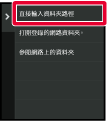
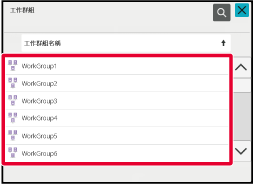
 圖示並輸入關鍵字搜尋工作群組、伺服器或網路資料夾。若要輸入文字,請參閱「
透過直接輸入儲存位址」。
圖示並輸入關鍵字搜尋工作群組、伺服器或網路資料夾。若要輸入文字,請參閱「
透過直接輸入儲存位址」。 可移至上一層資料夾。
可移至上一層資料夾。 。
。